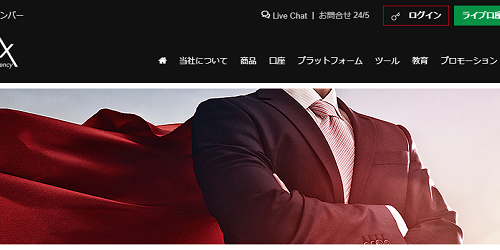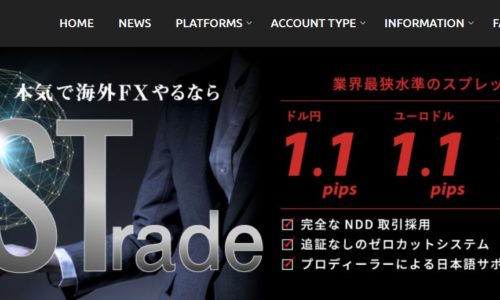スマホによるトレーディングは確実に人気が高まっており、実際の取引残高もここ数年でかなり増加しています。
従来はデスクトップパソコンに依存した取引方法でFXを行うことが一般的でしたが、スマートフォンによるトレーディングが広まることで、より自由に取引ニーズを満たすことができるようになりました。
例えばデスクトップパソコンが使えない外出時などにも、市場にアクセスすることができるようになり、取引をする機会が増えています。
スマートフォンによるトレーディングは、簡単な取引を行うには何の問題もなく、むしろ操作性などはデスクトップパソコンと比較しても、優れていると思います。
しかし、スマートフォンではExpert Advisorsに対応していないなど、デスクトップパソコンのほうがより情報性という意味では優れています。
ここでは、スマホでMT4にデフォルトのインジケーターを追加する方法とカスタムインジケーターを追加する方法の2つについて紹介します。
スマホでトレードをする際に、デスクトップパソコンと同じように、チャートを見たいという方のニーズにもこたえた内容になっていますので是非最後までご一読ください。
【もうか~るFXのLINE公式アカウントに登録して有益情報をGet!】
もうか~るFXでは、LINE公式アカウントでプロによる日々の相場分析を無料で配信しています。
さらに、もうか~るFXが実際に利用している限定のインジケーターも無料プレゼント中です。
これらをうまく使えば、FXでさらなる利益を残せるようになること間違いありません。
プロによる有益情報の配信は随時おこなっているので、ぜひ友達登録してみてくださいね。
1.スマホのMT4にデフォルトのインジケーターを追加する方法
スマートフォンの画面にグラフが表示されたら、選択したチャートの横にある「f +」アイコンをタップするだけです。
タップするとアプリで使用可能なデフォルトのインジケーターから選択し、設定を調整できます。
結果に満足したら、[完了]をクリックしてください。
たったこれだけでデフォルトのインジケーターであれば追加完了です。
2.スマホのMT4にカスタムインジケーターを追加する方法
まず最初に、通常スマホのMT4には、デフォルトのインジケーターを追加することはできますが、デフォルト以外のカスタムインジケーターは追加することができません。
MT4のカスタムインジケーターを使用したいが、同時にスマホ用のMT4アプリケーションも使用したいという場合、唯一の解決策はPCへのリモート接続を使用することです。
PCで取引する場合、トレーダーはMT4デスクトップアプリケーションを設定し、カスタムインジケータを設定し、リモート接続アプリケーションを使用してデスクトップPCにアクセスすることができます。
スマホからPCに無料でリモートアクセスするアプリケーションはたくさんあります。
例えば、リモートデスクトップ、mt4remote、Teamviewer、VNC Viewerなどがあります。
このアイデアを使えば、トレーダーはデスクトップMT4プラットフォームのすべての機能をiPhoneで利用することができます。
それでは、ここからMT4にデフォルトのインジケーターを追加する方法について説明させて頂きます。
メタトレーダー・デスクトップ・プラットフォームに新しいカスタム・インディケーターを追加するには、以下の手順を実行する必要があります。
- まず、MetaTrader4のプラットフォームを開きます。
- 次に、「ファイル/データフォルダを開く」を選択します。
- 次に、「MQL4 / Indicators」ディレクトリを開きます。
- このディレクトリには、カスタムの.ex4または.mql4インジケーターファイルを貼り付けてください。
- 最後に、NavigatorのIndicatorsを更新します。新しいインジケータが表示されるはずです。
まとめ
ここでは、私たちが日々の取引で使用しているMT4インジケーターを追加する方法をご紹介させて頂きました。
MetaTrader4モバイルアプリケーションは、驚くほど理解しやすく、使いやすいものです。
外出先での取引やトレーダーのアカウント管理を可能にし、基本的な取引ニーズにも対応しています。
インジケーターを追加することで、より質のの高い取引をスマホで行えるようになります。
初心者の方でも、取引のコツやモバイルアプリの使い方がわかれば、よりシンプルになり、すぐに取引をして経験を積むことができるようになります。
取引を始めたばかりで、最適なMT4インジケーターをどこから学べばいいのかわからない場合でも、まずはインジケーターを表示し、眺めてみることをお勧めします。
最後になりますが、新しい戦略を導入する際には、実際の資金を投入する前に、必ず良いデモチャートでテストするようにしてください。